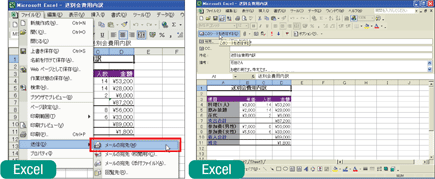Excelで作成した表やグラフ、Wordで作成した文書をメールで送信するとき、(1)ファイルを保存(2)メールソフトの起動(3)保存済みファイルの添付、という手順を踏んでいないだろうか。ところが、Outlookと連携させれば、わざわざこのような手順を踏むことなく、ExcelやWordから直接、添付ファイル付きのメールを送信できる。それだけではなく、HTMLメールを利用するなら、メール本文に直接Excelの表やグラフ、Wordで編集した文書を埋め込むことも可能だ。
図1は、メール本文にExcelの表を直接貼り込む方法だ。「ファイル」メニューの「送信」から「メールの宛先」を選ぶ。添付ファイルにするかメール本文として送信するか尋ねてきたときは、「メッセージ本文として現在のシートだけを送信」を選べばよい。メール本文は、ワークシート上に入力してもいいし、「備考」欄に入力する方法もある。Excelをメインで使っているユーザーには便利な方法だ。ただし、この方法はメールを受信する側もHTMLメールに対応している必要があるので注意が必要だ。